Актуализирано на 27 юни 2017 г.: Тази публикация вече включва подробности за Публична бета версия на iOS 11.
На Apple Доклад на световната конференция за разработчици този юни беше толкова пълен, че дори два часа и половина не изглеждаха достатъчно време. И все пак най -голямото съобщение не беше нов хардуер или ново приложение. Това беше актуализация.
По-конкретно, актуализацията на iOS 11 за iPad, която превръща таблета на Apple от малко повече от голям iPhone в пълнофункционален компютър със сензорен екран. Еднократно Apple показа, че все още е с пълна пара зад iPad и че компютърът със сензорен екран от десктоп клас не трябва да работи с настолна операционна система, като Surface на Microsoft.
За хората, които използват iPad като основен компютър, преживяването винаги е било малко разочароващо. Определено можете да свършите всичко, но често ви се струваше, че се борите срещу операционна система, предназначена за простота, а не за захранване.
Например, използвам iPad за писане на статии и всичко върви чудесно, докато не искам да добавя изображения. Тогава изведнъж съм изхвърлен от пълнофункционално приложение за писане (използвам
Улис) и в ничията земя на приложението Photos, където трябва да докоснете и да плъзнете пътя си към всеки екранна снимка, след това докоснете още, за да го маркирате, и накрая направете още няколко докосвания, за да получите изображението там, където сте го искат.Досега iPad беше невероятен като устройство с едно приложение. Екранът му изчезва, превръщайки устройството във всичко, което приложението иска да бъде. Но опитайте да работите с няколко приложения едновременно, дори и с Split View на големия 13-инчов iPad, и се върнахте към тъмните векове. Ако не друго, Split View направи нещата още по -разочароващи, защото тези приложения вече бяха толкова близои все още не можете да получите данни от един до друг.
iOS 11 улеснява многозадачността

Екранна снимка: Cult of Mac
Това, което прави iOS 11, е да превърне iPad в многозадачен компютър. И под многозадачност искам да кажа, че вие, потребителят, можете да работите многозадачно. Вече не е нужно да изпълнявате една работа наведнъж и да продължите напред. Сега можете да се разпространите малко, по -скоро като на компютърна операционна система с прозорец, като тази на Mac.
За да продължа моя пример за писане и добавяне на изображения, сега мога просто да отворя Снимки в изглед Slide Over, след което да плъзна изображенията в моя документ. Това не звучи много, но нека сравним стъпките тук. Кажете, че пиша за някаква джаджа и искам да взема няколко PR снимки от мрежата, за да илюстрирам парчето.
Старият начин
- Напишете статията.
- Посетете страницата със снимки на PR сайта.
- Запазете изображенията в Снимки.
- Върнете се в приложението за писане и използвайте инструмента за избор на снимки, за да добавяте изображения едно по едно.
- Забавлявайте се с мисли за самоубийство.
Новият начин
- Напишете статия с отворена страница източник в разделен изглед.
- Плъзнете изображения в тялото на статията, когато ми трябват.
- Използвайте спестеното време, за да превземете света.
Само с няколко нови функции, iOS 11 превръща iPad в жизнеспособна подмяна на Mac. И не само за издръжливи глупаци, които искат да докажат нещо като мен и Витичи. Чувства се достатъчно естествено, че просто ще откриете, че правите повече.
Новите професионални функции на iOS 11 правят разликата
Има пет допълнения или промени в iOS 11, които правят разликата, когато става въпрос за свършване на работата. Те са:
- Влачите и пускате.
- Приложение Файлове.
- Докът.
- По -добър превключвател на приложения.
- Разделен изглед.
Влачите и пускате
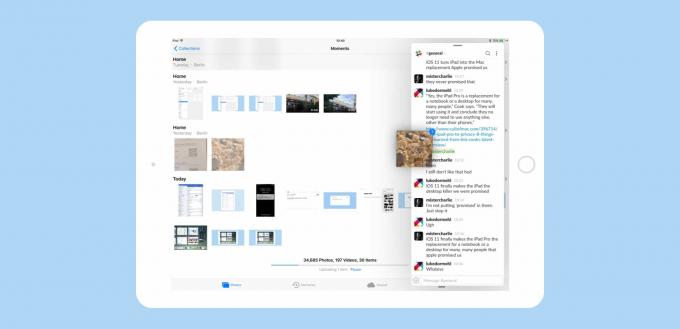
Снимка: Култът към Mac
Плъзгането и пускането очевидно е най-голямото от тях. Голяма работа, казваш? Плъзгане и пускане съществува от Mac? Както винаги с Apple, внедряването го отличава. Първо, продължителното натискане, което позволява плъзгане и пускане, е променено. Ако използвате 3-D Touch на iPhone, сега наистина се чувства така. Може би забавянето преди активирането е по -кратко, но както и да е направено, отзивчивостта се увеличава. Натискате върху икона и тя се залепва за пръста ви. След това, когато плъзгате, получавате индикатор (зелен +), който показва къде можете да пуснете файла си.
Но това далеч не е всичко. По пътя можете да докоснете всеки друг файл и той се добавя към малката купчина под пръста ви. А тези допълнителни файлове могат да идват отвсякъде, защото мултитъчът ви позволява да използвате другата ръка за навигация в iPad, докато плъзгате. Можете лесно да прелиствате няколко фотоалбума, да събирате снимки, докато вървите, и след това да превключите към приложението Бележки, за да ги изхвърлите всички в бележка. Всъщност е по-лесно да правите плъзгане и пускане на iPad сега, отколкото на Mac, което е лудост.
Новото приложение Файлове

Снимка: Култът към Mac
Приложението Файлове на iOS 11 е като Finder за iOS. Ако някога сте били разочаровани да не знаете къде се съхраняват вашите файлове, сега ще бъдете щастливи, защото можете да изследвате всичките си файлове, независимо дали на вашия iPad, в iCloud Drive или на други места като Dropbox. Файловете все още живеят „вътре“ в приложенията, които ги създават, което може би е било едно от най -хубавите неща Оригиналният дизайн на iOS, тъй като е невъзможно да се загуби, да речем, файл на Pages, защото той е точно там Страници. Файловете ви позволяват да получите достъп до всички тези документи от едно място. По -лесно е да изпращате файлове по имейл с помощта на приложенията Файлове и поща, отколкото да ги изпращате например от страници.
Файловете също така поставят iPad в по -широкия свят. Можете да получите достъп до папки със снимки в Dropbox и да прелиствате, без да се налага да го правите в Safari (или приложение Dropbox), или да добавяте тези снимки първо в приложението Photos. И ако използвате iCloud Drive, можете също да вземете всеки файл от работния плот или папките на вашия Mac.
Ще добави ли Apple някога поддръжка за USB стикове към iOS? Вероятно не. Днес USB хранилището е като флопи устройствата, когато iMac стартира - остаряло, така или иначе според Apple. Вместо това бъдещето е онлайн съхранение и Files е напълно оборудван да се справи с това.
Новият iOS 11 Dock
Новият Dock замества стария, който беше малко повече от неподвижна лента от икони на началния екран. Този Dock вече не се ограничава само до шест приложения или папки - можете да добавяте колкото искате, точно както на Mac. Освен това е по -полезно. Първо, той се използва като източник за разделен изглед и плъзгане. Можете да плъзнете всяко приложение от Dock до главния екран, за да го добавите към активните приложения. След това приложенията могат да предлагат някои контекстуални функции чрез своите икони на Dock. Например, докоснете малко дълго приложението Files и то ще покаже прозорец за изскачане с най -новите ви файлове в него. След това те могат да бъдат плъзгани или отворени.
Новият iOS 11 Dock също е умен. От дясната страна има място, запазено за три приложения, решено от Siri. Обикновено това са най -наскоро използваните приложения, които все още не са в Dock, но също така могат да бъдат избрани, защото Siri смята, че може да се нуждаете от тях. Приложението Новини сутрин, да речем, или приложението Карти, ако предстои среща.
Новият Dock може също да бъде прехвърлен нагоре в текущото приложение (или приложения), а не само да се гледа на началния екран, което го прави наистина полезен начин да свършите нещата.
Превключвател на приложения за iOS 11

Снимка: Култът към Mac
Превключвателят на приложения е комбиниран с Центъра за управление в iOS 11 и е моделиран повече като контрола на мисиите на Mac. Виждате мрежа от последните си използвани приложения и ако сте използвали две приложения заедно в Split View, те се показват заедно в превключвателя. Много по-лесно е да намерите желаното от вас приложение, но основното предимство е, че разделените изгледи се запазват непокътнати, така че можете да имате пространство за две приложения и да се върнете към него, без да се налага да го настройвате всеки път. Решетката все още не може да се управлява чрез клавиатура.
Разделен изглед в iOS 11
Новият разделен изглед и плъзгане над предлагат големи подобрения в сравнение с предишните версии. Сега и главният прозорец, и прозорецът Slide Over остават използваеми (когато плъзгате приложение в iOS 10, основният прозорец приложението на цял екран се затъмнява и не може да се използва), а панелът Slide Over може да се плъзга отстрани настрани, като го отстранява ако е необходимо.
И тъй като разделен изглед и плъзгане през сега ви позволяват да плъзгате приложение навсякъде (Dock, началния екран, търсене в Spotlight), лесно е да включите най-използваните си приложения там. Старият начин, с превъртащ се списък на всяко инсталирано съвместимо приложение, беше смешен. Сега е направено както трябва.
Има подобрения и в Split View. Когато превключвате между две приложения с текстов изглед (да речем Бележки и Страници), фокусът на клавиатурата следва прозореца на активното приложение правилно. Преди нещата бяха толкова глупави, че почти никога не можехте да копирате текст от единия и да го поставите надеждно в другия. Той ще се опита да постави в грешното приложение или просто не копира текста.
Сега можете да пишете в едно приложение (да речем Ulysses), със съобщения, работещи до него, и да използвате превключвателя за приложения ⌘-Tab (което все още работи), за да превключите надясно в текстовото поле на Messages, така че можете да въведете съобщение, без да докосвате екрана първо.
iOS 11 на iPad: Просто е по -добре
Освен големите промени, има много малки ощипвания като тези по -горе. Ако просто използвате iPad, за да четете в мрежата и да проверявате Facebook, може да не забележите голяма разлика и това е добре. Нито една от тези промени изведнъж не създава усещането, че използвате „истински компютър“. Но ако направите дори малко повече от това, ще забележите колко по -лесно е всичко. И ако сте сериозен (но разочарован) енергичен потребител, ще забележите колко от малките бръчки се изглаждат. По дяволите, дори новият видео плейър в iOS 11 има пълен набор от клавиатурни контролии все още е в бета версия. И като говорим за бета версиите, следващата версия на iOS 11 вече е достъпна за всеки, който да тества, под формата на публична бета програма на iOS 11. Ето как да го инсталирате на вашето устройство.
Хардуерът е важен, но софтуерът е това, което използвате всеки път, когато вдигнете устройството си. Дори в своята бета форма iOS 11 вече превърна моя iPad Pro в далеч по -полезна работна машина. Дори преразглеждам плана си да получа нов MacBook тази година. 2017 може да не е просто годината, в която се връщам към използването на iPad като основна работна машина. Може да е годината, когато обикновените хора вече не се нуждаят от лаптопи.

